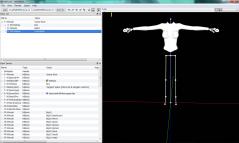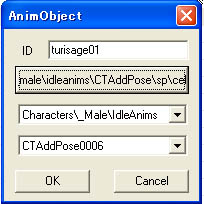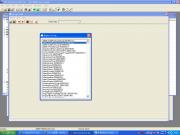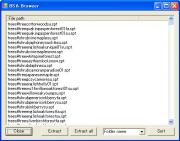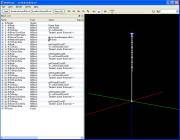リクエストがありましたので、「NifSkope」を使って「nif」ファイルの簡単な改変をしてみたいと思います。
ただ、「NifSkope」や「nif」ファイルについて、正確な知識を持ってるわけではありません。ほとんど我流ですので、おかしなこと書いてたとしても、その辺はご容赦くださいませ。<(_ _)>
◆
NifSkope http://niftools.sourceforge.net/wiki/NifSkope
「nif」ファイル、「kf」ファイルを調整するアプリケーションです。
インストールは2バイト文字を含まないところに行ってください。(デフォルトが無難かと)
また、読み込むファイルも、2バイト文字を含んだパスからは、ちゃんと読み込めませんので注意です。
で、今回、何をしたいかといえば、
◆
Black Wisteriahttp://www.tesnexus.com/downloads/file.php?id=22232


この防御力のかけらもなさそうな、実にけしからん装備をBlenderなどで「nif」ファイルを直接いじらないで、パーツの差し替えだけでHカップ化&BBB化してみようというたくらみです。((((((〃 ̄З ̄)ノ ウヒヒヒ
う~ん、自家製城ModのSS撮影用小部屋で撮影してみましたが、影が出にくいので胸の谷間が良く分かりませんね。(;´Д`A ```
多分、Eカップだと思います。
ちなみに、この「Black Wisteria」は胸が揺れる「BBB」ではない、オリジナルバージョンです。最終的には「BBB化」されたものを使ってみたいと思いますが、ちょっと手順が増えますので、まずは普通のタイプでパーツの差し替えを行ってみます。
では早速。
最初に、装備の分割をやってみたいと思います。
「Black Wisteria」を導入すると、「\Data\meshes\N8k」のフォルダの中に「BWisteriaL.nif」という「nif」ファイルがあります。「NifSkope」がインストールされている状態で、この「nif」ファイルをダブルクリックすると、

「NifSkope」が立ち上がって、こんな風に「BWisteriaL.nif」を読み込んで開いてくれると思います。SSの右上が「Block List」、右下がその詳細の「Block Detail」です。左側の3Dモデルをマウスでもって視点を変えて見ることができます。
ちなみに、ここでモデルが表示されない場合は、どこかのファイルパスに2バイト文字が含まれていることを疑って下さい。2バイト文字のあるファイルパスでは改変はできませんので悪しからず。
この装備は全身装備なので、例えば、エロModのLoversで脱衣設定をしていたとしても、全て脱げてしまうわけです。そんなのつまらんですよね?・・・・ね?!全部脱がしてしまったら、ただの裸の女の子ですが、鎧が一部でも残っていたら、それは女戦士の裸体!・・・・変態紳士としてはこれが重要なんです!!(`・ω・´)
・・・・す、すみません、つい興奮してしまいました。(;´Д`A ```
で、Oblivionの装備の部位は、頭部、上半身、腕、下半身、足、尻尾、アミュレット、指(指輪)に分かれています。この「Black Wisteria」は、ひとつの装備で上半身、腕、下半身、足が指定されていて、全身装備となっています。なので、これをそれぞれに分割します。
まずは腕のみのnifを作ってみます。腕以外を削除していくかたちです。
3Dモデルの胴の部分をクリックしてみると、「Block List」にある「NiNode」の「44 NiTriStrips」(Value「Foot:Body」)が選択されます。「Block List」上で「Foot:Body」をクリックしてもOKです。細かいパーツは「Block List」上で選択した方が楽かと。
※「NiNode」の番号は、もしかすると異なってるかもしれません。それは恐らく「Nifskope」の仕様ですので、気にしないで大丈夫です。
「NiNode」を削除する場合は、「NiNode」を「Block List」かまたは3Dモデルを選択した状態で、右クリックで出るメニューの「Block」⇒「Remove Branch」を選択。

そうすると「Foot:Body」が消えます。

同様に胸、腰、足の鎧部分を「Remove Branch」で削除。

「20 NiNode Bip01」というボーンは残します。(これを消すと、多分腕が動かなくなるかと)
こうなった状態で、別名保存します。(「File」⇒「Save As」)
「BWisteriaLHands.nif」としてみました。

同様に足の装備を残して「BWisteriaLBoots.nif」としてみます。
多分、ここまでは簡単です。
次に上半身を残してみます。
「Arms」「Boots」「Gloves」「UpperBoots」「Lower」を消すと、

こんな風に、肘から下、膝から下がなくなってしまっています。ファイルサイズ軽減と、動いたときにはみ出ないようにする為だと思いますが、「Black Wisteria」の作者が、鎧で隠れてしまうところをカットしてしまっているんですね。
これだと、腕や足の装備をつけないと、肘下と膝下が透明になってしまいます。なので、HGECの上半身と下半身と入れ替えてみます。
「12 NiTriStrips Foot:Body」を「Block」⇒「Remove Branch」で消し、「Bra」とボーンの「Bip01」だけになったところで、
◆
HG EyeCandy Bodyhttp://www.tesnexus.com/downloads/file.php?id=15802
を用意します。お馴染みの女性体型Modですね。
これの「HGEC Body v1dot21」をDLして解凍すると、「\HGECBody_v1dot21\Nude\Normal Upper Body\E\Meshes\characters\_male」のフォルダに、Eカップの「femaleupperbody.nif」と「femalelowerbody.nif」があります。
上半身と下半身には、この元の体型メッシュを差し替えます。
「femaleupperbody.nif」をダブルクリックすると、「NifSkope」がこの「nif」ファイルを開いてくれます。
そうしたら、

「1 NiTriShape Foot:Body」を選択し、右クリックメニューから「Block」⇒「Copy Branch」を選択。これで上半身のメッシュがコピーされたので、、「Bra」と「Bip01」だけの「BWisteriaL.nif」にペーストします。
「Block List」の一番上、「0 NiNode Scene Root」を選択し、右クリックメニューから「Block」⇒「Paste Branch」

そうすると、
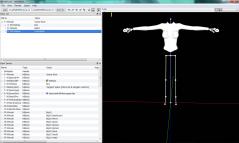
上半身がペーストされました。これを「BWisteriaLBra.nif」として保存します。
同様に、「femalelowerbody.nif」の

「1 NiTriShape Foot:Legs01」を「Block」⇒「Copy Branch」し、

「BWisteriaL.nif」の「Lower」と「Bip01」だけ残したものに、「Block List」の一番上、「0 NiNode Scene Root」を選択し、右クリックメニューから「Block」⇒「Paste Branch」します。

これを「BWisteriaLPants.nif」として保存します。
これで分割は完了です。
で、「Block List」を見ればわかる通り、「Scene Root」を親として、それぞれのパーツ(Block)を子とする階層構造(ツリーと言うべきか)を持っています。今回、「Block」を削除したりコピペしたりしましたが、この場合は必ず「~ Branch(枝)」になります。・・・・枝ごとコピーする、とかそういう意味なんですかね~。
また、今回の場合、ペーストする際は、必ず親の「Scene Root」へペーストし、ペーストされた「Block」が子になるようにしなければなりません。多分、色々いじっているうちに、そのうちエラーが出る組み合わせが出てくると思いますが、大抵はこの「Scene Root」がおかしくなってることが多いです。
とりあえず、ちょっとまた長くなってしまいましたので、今回はこの辺で。
次回は分割した「nif」ファイルをCSを使って登録して、ゲーム内で使えるようにしてみたいと思います。
ではでは。ヾ(*'-'*)
- 2011/06/12(日) 21:51:24|
- Blender関連
-
| トラックバック:0
-
| コメント:4
=Caution!=
ここから先、Construction Setを使ってModを改変します。場合によってはゲームそのものが不安定になったり、立ち上がらなくなります。あくまでも自己責任で改変を行ってください。「動かなくなった~><;」と言われても責任は持ちません。ヽ( ・∀・)ノアシカラズ!以前のポーズは、kfファイルを差し替えるだけで終わらせていましたが、今回はCS(Construction Set※Topページで多少説明してます)を使ってポーズModにnifファイルを登録してあげる必要があります。そこで下記のModを使用します。
◆
CTAddPose_bs_0_11.7zhttp://www.4shared.com/file/23785008/36479cec/CTAddPose_bs_0_11.html?dirPwdVerified=f7b0212c
ダウンロードして解凍すると、「CTAddPose_bondage_sex-2.esp」というespファイルがあります。これはポーズがひとつだけしか登録されていませんので、新たに登録するにはちょうど良いかと思います。
このespファイルをコピーし名前を変えて、自分用のポーズModを作ってみます。
今回、「CTAddPose_sp.esp」というファイルを作りました。単純に「CTAddPose_bondage_sex-2.esp」をコピー&ペーストし、名前を変えただけです。このファイルにCSでもってポーズを登録します。

CSを立ち上げるとこんな画面になっていると思います。File→Dataを選択すると、Modの一覧が出ます。今回作業するのは「CTAddPose_sp.esp」ですのでそれを選択し、「Set as Active File」でステータスを「Plugin File」から「Active File」に変え、OKボタンを押下します。

すると、読み込みが始まりますが、マスターファイルを読み込む為、5分くらいかかります。(このCS、まさしくオブリビオンの開発ソフトなんですが、飲み物でも用意してゆっくり待つのが良いでしょうとヘルプに書いてありますw)
読み込みが終わったら、メニューの「Gameplay」→「Idle Animations」を選択。選択すると「Idle Animations」のウインドウが開きます。

左側のツリーの中に、「CTAddPose」というのがあります。これがお目当てのアニメーションです。この「CTAddPose」はあらかじめ「CTAddPose00」~「CTAddPose07」がメジャーメニューとしてあり、さらに各00~08までのマイナーメニューにアニメーションを登録できるようになっています。
実は以前、この「CTAddPose_sp.esp」は少しいじっているので「CTAddPose0006」へ新規にkfファイルを登録しますが、新たに手を加えてる場合は「CTAddPose0001」で良いと思います。(ちなみに「CTAddPose0000」には「Milk Enema」が入ってます。アダルトコンテンツだと思いますので、嫌悪感抱く方はご注意ください!・・・そんな人はこんなブログみないか。\(^o^)/ )
さて、その前に、「ポーズを作ってみる その4」で作った「turisage3.kf」と「cellchain02b.nif」を「Data\Meshes\characters\_male\idleanims\CTAddPose\sp」(spは新たに作成したフォルダ)に保存しておきます。
ID「CTAddPose0006」の右隣にkfファイルを選択するボックスがあるのでそれを開き、「turisage3.kf」を登録し、ウインドウを閉じます。
次に「Object Window」が開かれていると思うので、そのウインドウの左側のツリーの中から「Miscellaneous」の下層の「AnimObject」を選択し、右側のウインドウに「Editor ID」の一覧を表示させてください。その一覧のところ(であればどこでもOK)で右クリックし、「New」を選択。

すると「AnimObject」ウインドウが開くので、適当にIDを入れ、nifファイルを選択し、アニメーションの種別をドロップダウンリストから選択(PC、NPCのアイドルアニメーションなので、「Characters\_Male\IdleAnims」になります)、先に登録した「CTAddPose0006」をやはりドロップダウンリストから探し出して選択し、OKを押下します。
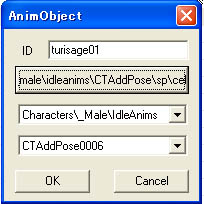
長くなってますが、あと少しです><w
「Object Window」の左側のツリーの中から「Items」のツリーを探してください。「MiscItem」というツリーがありますのでそれをクリックすると一番上に「a000CTAddPoseCrystal」というIDがありますので、それをダブルクリック。

ゲーム中のイベントリ内に表示する名前を変えられます。このModは「CTAddPose_sp.esp」なので、「CTAddPose (sp) Crystal」としておきます。
最後に「CTAddPose」のスクリプトを修正します。メニューから「Gameplay」→「Edit Scripts」を選択すると「Script Edit」ウインドウが開きます。
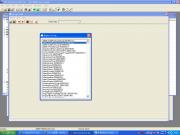
メニューの「Script」→「Open」で「Select Form」が開くのでその中から「a000CTAddPoseQusrScript」を選択。すると、スクリプトが表示されます。
そのスクリプトを以下のように変えます。
Line45の記述を、私の場合、
MessageBox "==[ Pose 1 ]==", "[ Back to Main ]", "< Milk Enema >", "< oshiri>", "< haiben >", "< ushirode >", "< suwari >", "< Juukan >", "< Turisage >", "< Pose0007 >", "< reset >"
としています。名前からして怪しげなポーズ集ですな。w
今回登録したのは7つ目の「Turisage」です。ちなみに「Pose0007」と「reset」はダミーでリセットkfが入ってます。
新たに「CTAddPose0001」に登録したのであれば、
MessageBox "==[ Pose 1 ]==", "[ Back to Main ]", "< Milk Enema >", "< 表示させたいポーズ名 >"
で良いと思います。余計なスペースや、「, "<>"」の記号ひとつ間違ってもスクリプトエラーになり、Modが動作しませんのでお気をつけを。(´・ω・`)
あっと、最後の最後に。
OMMで「CTAddPose_sp.esp」を登録し、ゲーム内で使用できるようにするのを忘れずに。w
さて、それではオブリビオンを「obse_loader.exe」から立ち上げ、イベントリから「CTAddPose sp」を選択。できたのはこんな感じ。






メニューが怪しさ全開ですが、華麗にヌルーしてください。>w<
鎖のnifの処理がかなり適当だったので、表示されるか最後まで心配だったのですが、手にめり込んでるとか細かいとこ気にしなければ、なんとかそれっぽくなりました。
さて、次は獣姦モノとか作ってみたいです。期待せずお待ちを。(・∀・)
<<ポーズを作ってみる その4 | ポーズを作ってみる その6>>
- 2008/11/24(月) 10:54:16|
- Blender関連
-
| トラックバック:0
-
| コメント:16
今回はギミックポーズを作ってみようと思います。ゲーム中にある小物をポーズと一緒に表示させたいので、まずは「Oblivion - Meshes.bsa」ファイルからメッシュファイルを抜き出します。
抜き出しには次のアプリケーションを使います。
◆BSA UNPACKERhttp://www.tesnexus.com/downloads/file.php?id=3117
※Microsoft .NET Framework Version 1.1が必要になります。(私はこれを入れた覚えがないので、Oblivion Mod Managerを入れた際に導入したver2.0でも動くようです。・・・違ってたらゴメンナサイ><;)
ダウンロードして解凍するとBSAUnpack.exeという実行ファイルがあるので直接ダブルクリックで「BSA Browser」を立ち上げます。Openを押下して「Data」フォルダ内にある、「Oblivion - Meshes.bsa」を選択、開きます。
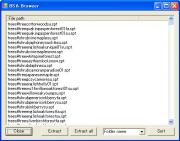
すると、こんな感じになると思います。この中からお目当ての小物のメッシュファイルを探すわけですが、今回は趣味丸出しで「cellchain02.nif」というファイルを抜き出します。(ファイル名でソートしなおすと見つけやすいかも)
ファイルを選択し、Extractボタンを押すと保存先を聞いてくるので2バイト文字を使ってないフォルダに保存します。
こいつをBlenderでインポートします。
Blenderを開くと最初にピンク色の立方体が表示されていると思います。これは最初に削除しておきましょう。(これもオブジェクトのひとつですので、nifに出力する際に一緒に出力しようとしてします。でもUVマップが作成されていませんので、確実にnif出力エラーになります)

ピンク色になっていれば立方体が選択されていますので(選択されていない場合は右クリックで選択)、Deleteキーを押すとSSのメッセージが出ます。左クリックで押下すると消えます。
それでは「cellchain02.nif」をインポートします。

インポート設定は上のSSの通り、デフォルトで大丈夫のようです。

・・・どんだけヤバイ趣味だw
それはともかくですね、こいつをポーズと共に表示されるようにしてみたいと思います。
まず不要な部分はデリートしていきます。完全にオブジェクトとして扱いたいのでこんな感じでいいと思います。


滑車の部分がちと変なので、加工しました。今回は不要な部分を削除したり位置を変えたりするだけなので楽ですw
とりあえずこれを名前を変えてnifでエクスポートします。エクスポート設定はオブリビオン設定のデフォルトで大丈夫かと。こんな感じ。

出力できたらBlenderを一度閉じて「base_female.blend」を開き、ポーズを作ります。上から鎖で吊るされてるポーズにしたいと思います。

こんな感じですかねw
気をつけたいのは、体全体を動かす(今回は上に持ち上げる)ときは必ず「Bip01 non Accum」を選択し、素体を動かしてください。
kfファイルにエクスポートして、とりあえずFEGのポーズModのファイルと入れ替えて確認してみます。


肩がちょっと変ですかね。^^;
まぁでも、ちゃんと少し地面から離れて吊るされてるのが確認できました。
これに先ほどの鎖を追加したいのですが、まずポーズと位置あわせをしてみます。


鎖をインポートするとなぜか足元に配置されましたw
多分、コリジョンの関係だと思いますが、これを腕の上に移動します。そしてポーズ素体を削除していきます。

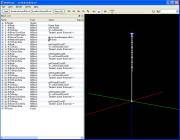
意図的に下に配置されてるとしたら、これは失敗するかな?と思ったのですが、一応、ちゃんとNifskopeで表示されてますね。念のため、Nifskopeで一度保存しておきます。メニューからSpells→Batch→Update All Tangent Spacesを行い、保存。
その5へ続きます。
<<ポーズを作ってみる その3 |
ポーズを作ってみる その5>>
- 2008/11/23(日) 23:56:36|
- Blender関連
-
| トラックバック:0
-
| コメント:0